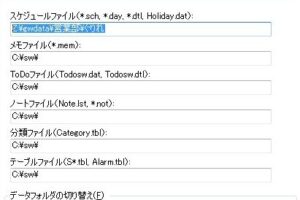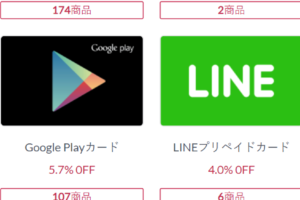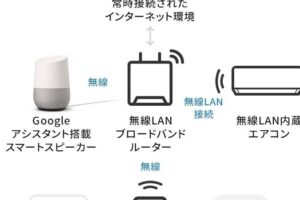「Googleプレイストアで遭遇するダウンロードを待機しています問題とその解決策」

Google Playストアで「ダウンロードを待機しています」のメッセージに直面したことがありますか?この記事では、その原因と解決策を詳しく解説します。アプリのインストールやアップデートをスムーズに進めるためのポイントをお伝えしますので、ぜひご一読ください。
Google Playダウンロードの待機問題を解決する方法
Google Playストアでアプリやアップデートのダウンロードを待機している状態が長引くことがあります。このような場合、いくつかの解決策を試すことで問題を改善することが可能です。接続環境の確認からキャッシュのクリア、Google Playストアのデータのリセットまで、さまざまな方法を段階的に実施することで、ダウンロード待機の問題を解消しましょう。
1. ネットワーク接続を確認する
最初に行うべきは、インターネット接続の確認です。Wi-Fiまたはモバイルデータが安定しているかをチェックしましょう。時にはルーターの再起動や、飛行機モードのオン・オフ切り替えが有効な場合もあります。
Google翻訳の音声をMP3で保存しよう!簡単ステップでマルチメディア学習を強化2. Google Playストアのキャッシュをクリアする
次に、Google Playストアのアプリのキャッシュをクリアしてみましょう。設定 > アプリ > Google Playストア > ストレージの順に進み、「キャッシュをクリア」をタップします。これにより、アプリがスムーズに動作するようになることがあります。
3. Google Playサービスのデータをリセットする
さらに、Google Playサービスのデータをリセットすることも一つの方法です。設定 > アプリ > Google Playサービスに進み、ストレージ > 「データをクリア」を選択します。ただし、これにより一時的に別のアプリに影響を及ぼす可能性がある点に注意が必要です。
4. アカウントを再同期する
Googleアカウントを再同期することでも、ダウンロードの問題が解決する場合があります。設定 > アカウント > Googleアカウントに進んで「同期を今すぐ実行」をタップします。これは、データの一貫性を保つためにも役立ちます。
Group Watcherを活用してGoogleカレンダーを最適に同期する方法5. Google Playストアのアップデートをアンインストールする
最後に、Google Playストア自体のアップデートをアンインストールする方法もあります。これは、アプリ自体に問題がある場合に有効です。設定 > アプリ > Google Playストア > 「アップデートをアンインストール」をタップして、工場出荷時のバージョンに戻すことで、問題が解消される可能性があります。
よくある質問
1. 「Google プレイからのダウンロードを待機しています」というメッセージはどういう意味ですか?
「ダウンロードを待機しています」というメッセージが表示された場合、アプリケーションのダウンロードまたはアップデートが開始されるのを待っている状態を意味します。これはネットワーク接続が不安定であるか、Google Play Store が他のタスクを処理していることが原因であることが多いです。
2. このメッセージが表示されたときに、どのような対処をすればいいですか?
まず、デバイスのインターネット接続を確認してください。Wi-Fiまたはモバイルデータ接続がしっかりと機能しているかをチェックし、必要であれば再接続を試みてください。また、Google Play Storeのキャッシュをクリアすることも有効な手段です。
「OK GoogleでLINEを起動する方法」3. Google Play Storeのキャッシュをクリアする方法は?
キャッシュをクリアするには、設定に移動し、「アプリケーション」または「アプリ」を選択してから、「Google Play ストア」を見つけます。そこで「ストレージ」をタップし、「キャッシュをクリア」を選択してください。
4. それでも問題が解決しない場合、どうすれば良いですか?
問題が続く場合は、Google Play Storeのアップデートをアンインストールしてみると良いでしょう。これによりアプリが工場出荷時のバージョンに戻り、更新プログラムを再ダウンロードすることができます。もし解決しない場合は、デバイスの再起動を試みてみてください。
Google Playカードでペアリング: デジタルギフトの活用方法